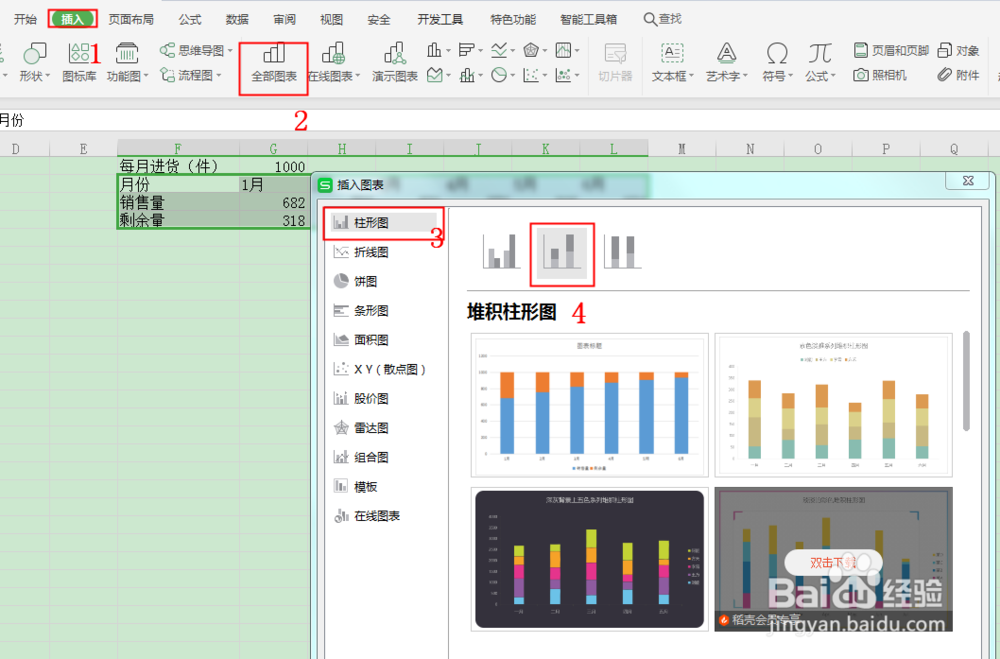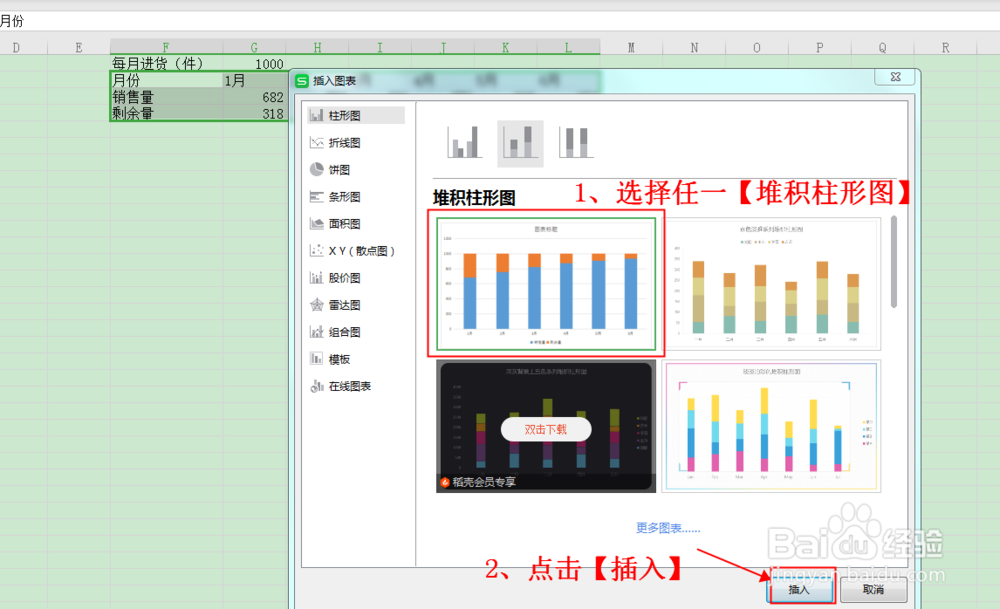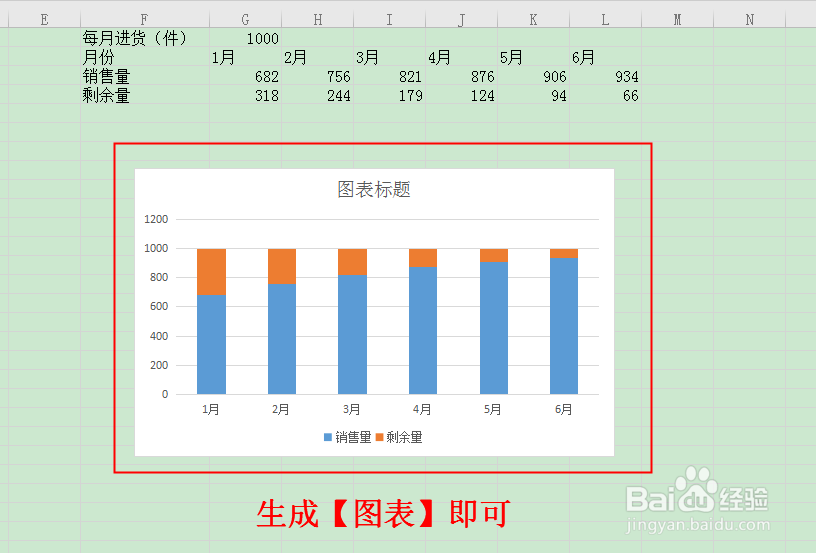1、打开数据表格2、观察数据并输入,完善【数据表】
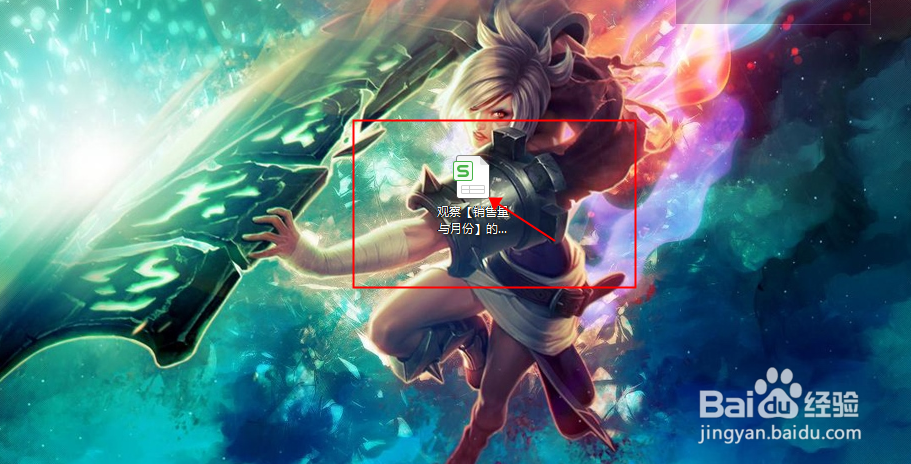
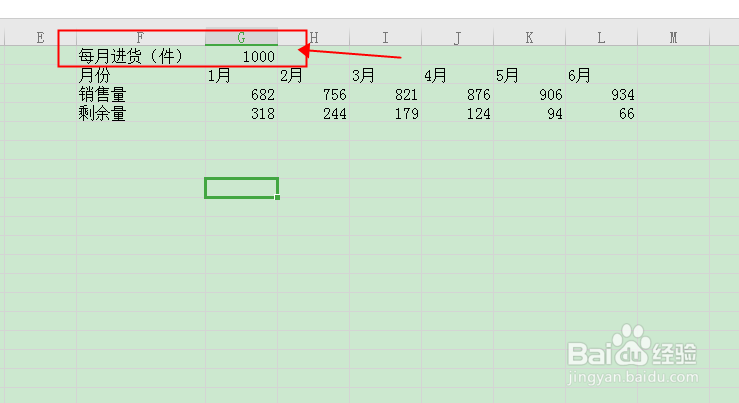

2、输入=G1【紧接着按F4进行绝对引用G1]-G32、按下【Enter】显示【318】,鼠标拖动复制公式
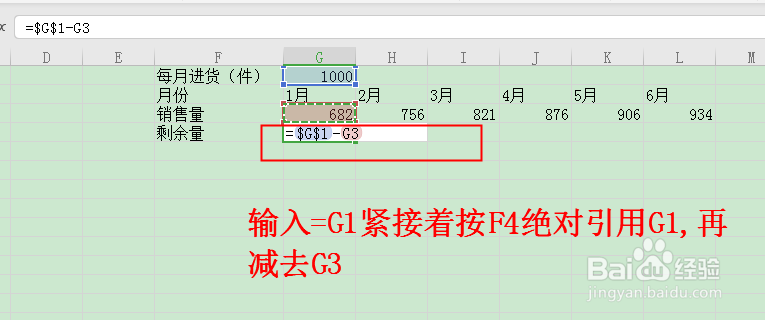


3、鼠标覆盖【数据区域】2、找到【插入】点击进入,点击【全部图表】
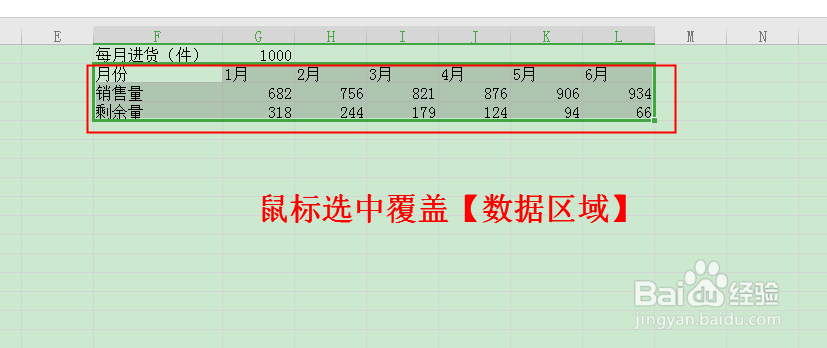

4、点击【全部图标】-选择【堆积柱形图】2、点击【插入】-生成【图表】
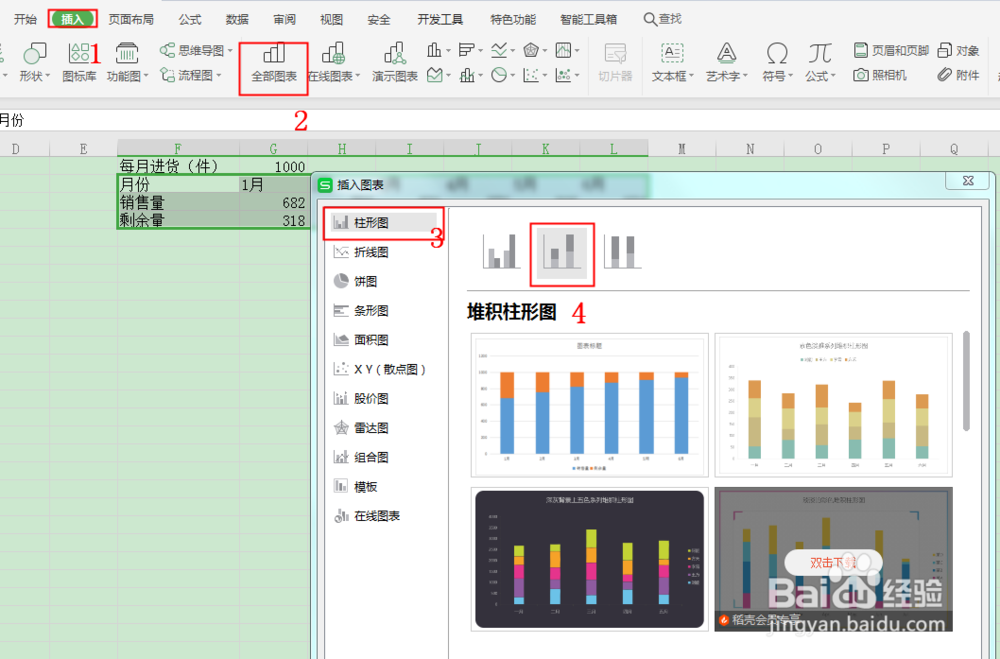
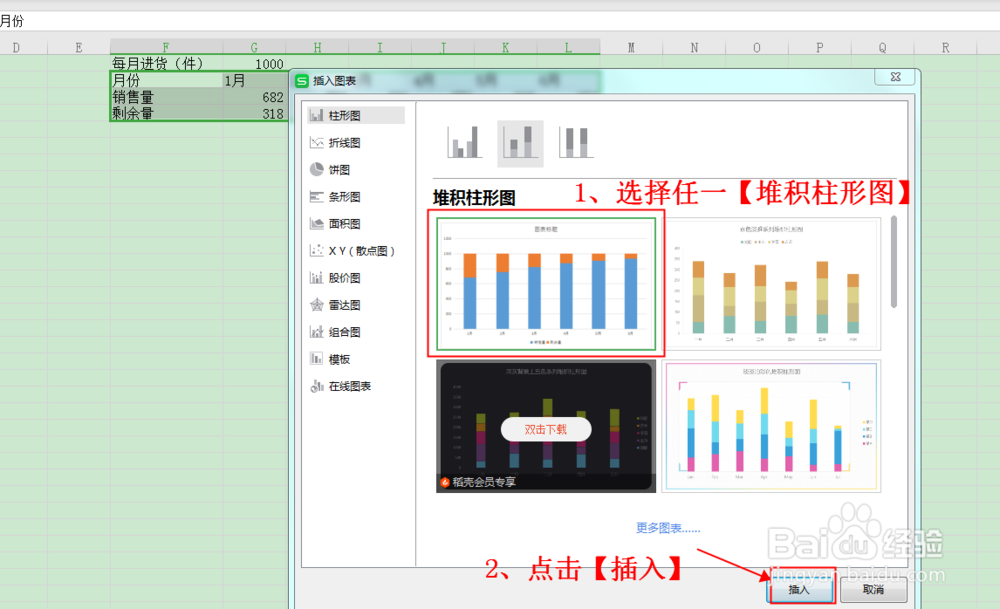
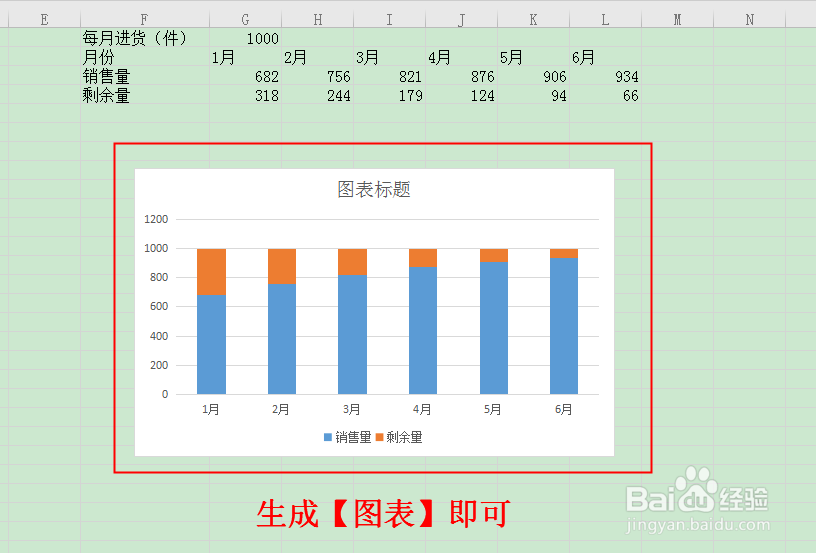
时间:2024-10-26 04:41:04
1、打开数据表格2、观察数据并输入,完善【数据表】
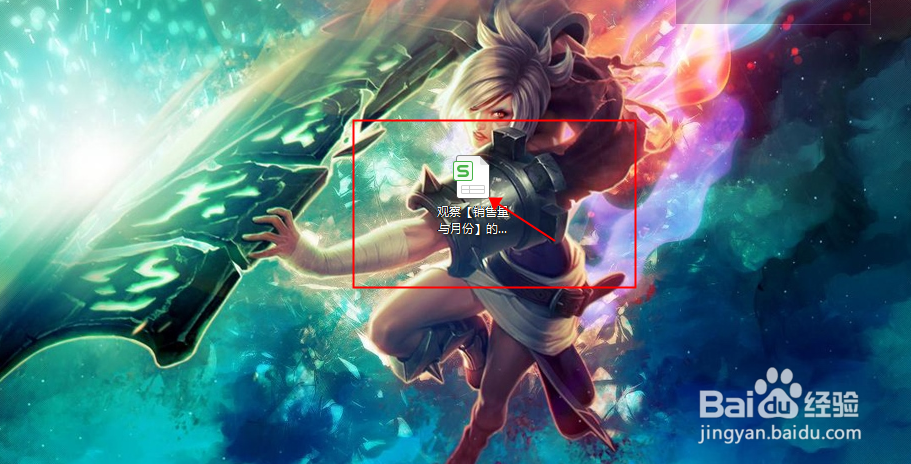
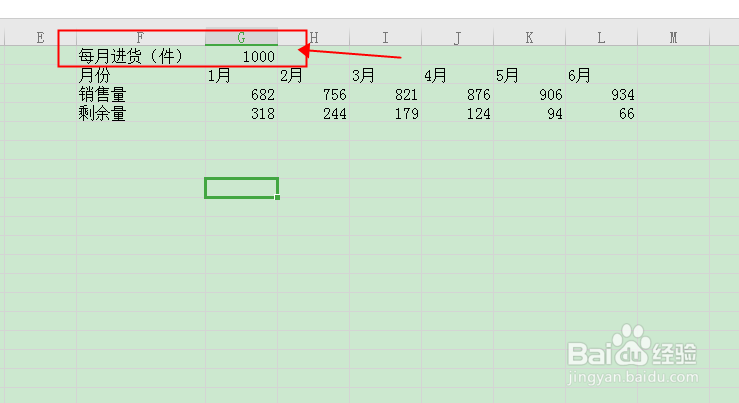

2、输入=G1【紧接着按F4进行绝对引用G1]-G32、按下【Enter】显示【318】,鼠标拖动复制公式
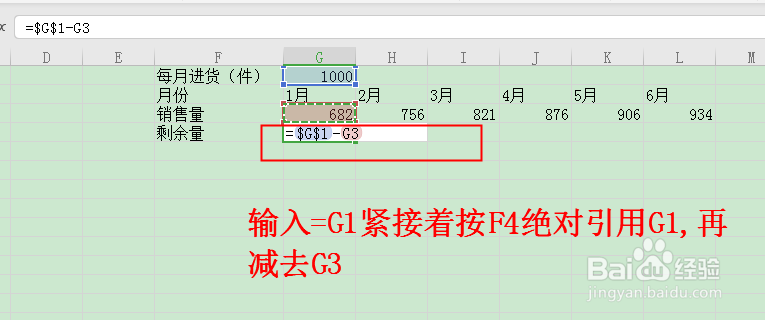


3、鼠标覆盖【数据区域】2、找到【插入】点击进入,点击【全部图表】
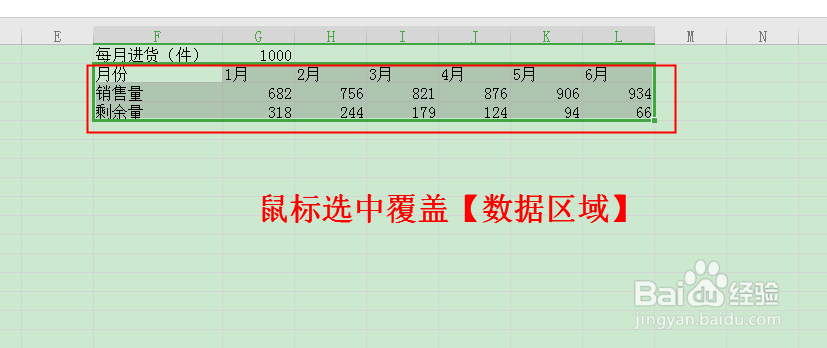

4、点击【全部图标】-选择【堆积柱形图】2、点击【插入】-生成【图表】